您的位置:极速下载站 → 电脑软件 → 图形图像 → 图像处理 → PC Image Editor
PC Image Editor的设计易于使用和用户友好。这是一个业余爱好者和专业人士(谁是匆忙)的产品。这个高度直观的软件支持多种格式,允许您编辑大量的图像,并以任何您想要的格式进行保存。
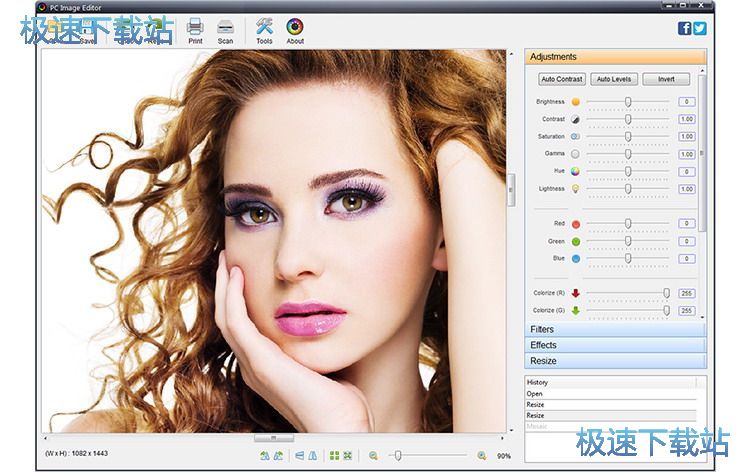
PC Image Editor配备了一些常用的文件操作,以及一些较高级别的编辑选项,并调整照片中的颜色;并应用过滤器,如果你想在自定义图像上做手工作。

功能说明
编辑各种图像文件支持11种图像格式
导入和导出各种图形格式,包括BMP,GIF,JPG,TIFF,PCX,PNG,TGA,J2K,WMF,EMF和RAS。
在PhotoUnique图像和独特滤镜上应用Blur Sharp漫反射镶嵌旋转和浮雕效果
应用15种滤镜,如模糊,锐利,添加噪点,漫反射,马赛克,旋转,浮雕等。
水平和垂直翻转图像对齐和校直
添加图像效果,如旋转90°,180°和任意,水平和垂直翻转,透视,倾斜等。
调整图像的亮度对比色调和饱和度调整图像的颜色容易轻松调整图像的颜色
自动对焦,自动对比度,亮度,对比度,伽玛通道,色调,饱和度,RGB通道,反转,彩色等11个调整命令。
扫描文件并用PC Image Editor编辑直接从扫描仪扫描图像直接编辑图像
支持扫描仪直接扫描纸质文档并准备使用。
轻松打印编辑的图像和照片制作数字图像的硬拷贝
打印具有完整功能的图像,并保存为您的档案,向朋友或同事展示。
调整图像尺寸调整图像完美
还可以增加或减少图像尺寸,这种尺寸称为图像尺寸调整,具有许多预定义和标准尺寸,或者具有您自己的自定义尺寸。
免费的PC Image Editor它是免费的
PC Image Editor作为免费提供给私人,商业或教育(包括非营利组织)使用。在这些情况下,您有权使用和制作无限数量的本程序。
文件信息
文件大小:9309536 字节
文件说明:PC Image Editor Setup
文件版本:6.0.0.0
MD5:8C09C088ABF4C353DD37F123D9FBEE26
SHA1:C410797B1C0FDE9926158C383028F7A6C5BB0416
CRC32:FB54BBCA
PC Image Editor安装教程
首先我们需要下载PC Image Editor,下载解压后双击“PCImageEdSetup.exe”出现安装界面:

进入软件的安装向导。安装向导建议在安装软件之前先关闭电脑中的其他应用程序;
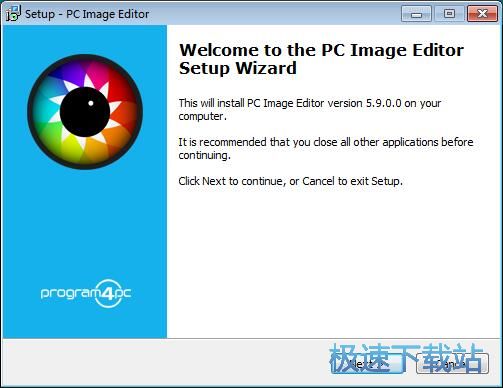
阅读软件的许可协议。阅读完成后点击I accept the agreement我接受协议。必须接受协议继续下一步软件安装进程;
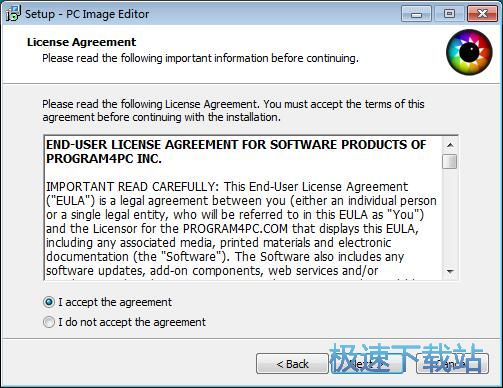
安装向导默认设置的软件安装路径为C:\Program Files\Program4Pc\PC Image Editor。安装软件至少需要18.7MB的空闲磁盘空间。点击Browse浏览可以打开文件夹浏览窗口,设置自定义软件安装路径;
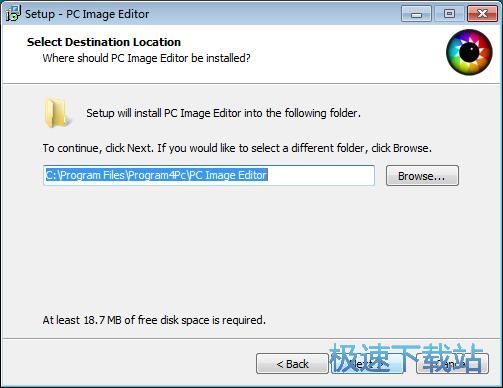
选择软件的开始菜单快捷方式存放的文件夹路径;
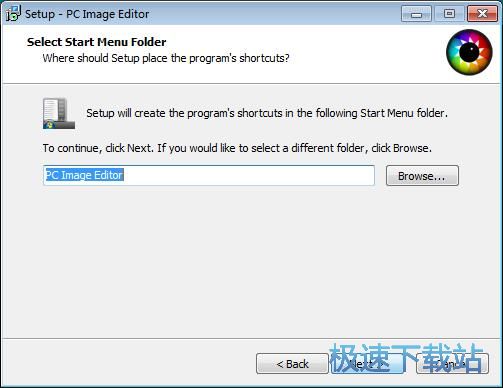
选择是否Create a desktop shortcut创建桌面快捷方式。如果不需要创建,可以取消勾选;
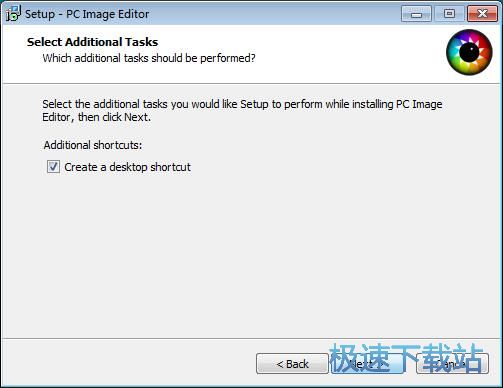
安装向导已经准备好可以将软件安装到电脑中,点击Install安装就可以开始软件安装任务;
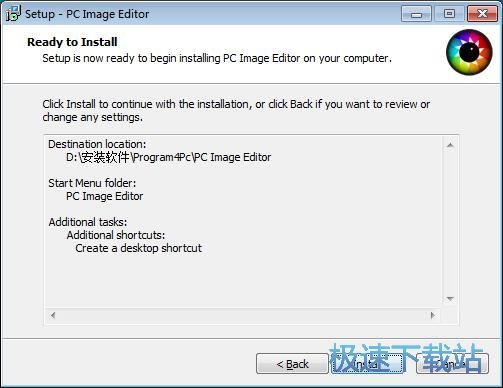
PC Image Editor使用教程
PC Image Editor是一款好用的电脑图片美化编辑工具。使用本软件可以轻松调整电脑本地图片的参数,对图片进行美化;
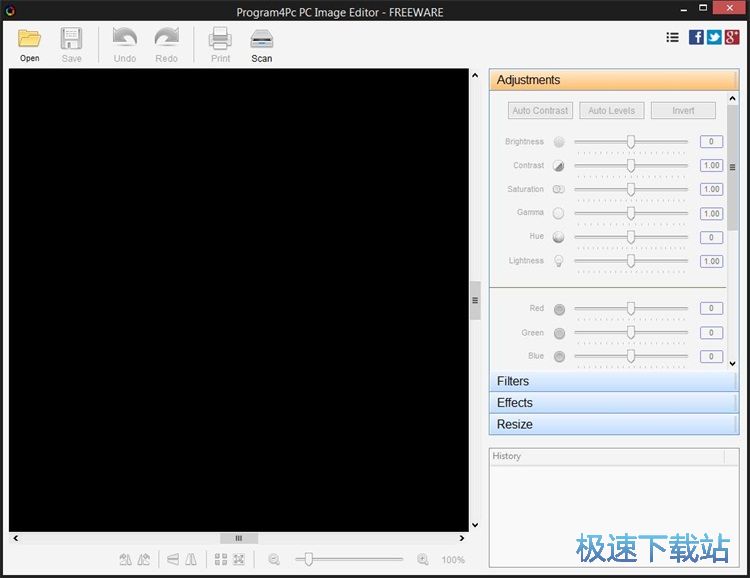
极速小编这一次就给大家演示一下怎么使用PC Image Editor对电脑本地图片进美化吧。首先点击软件主界面功能栏中的Open打开,打开文件夹浏览窗口,选择图片进行美化;
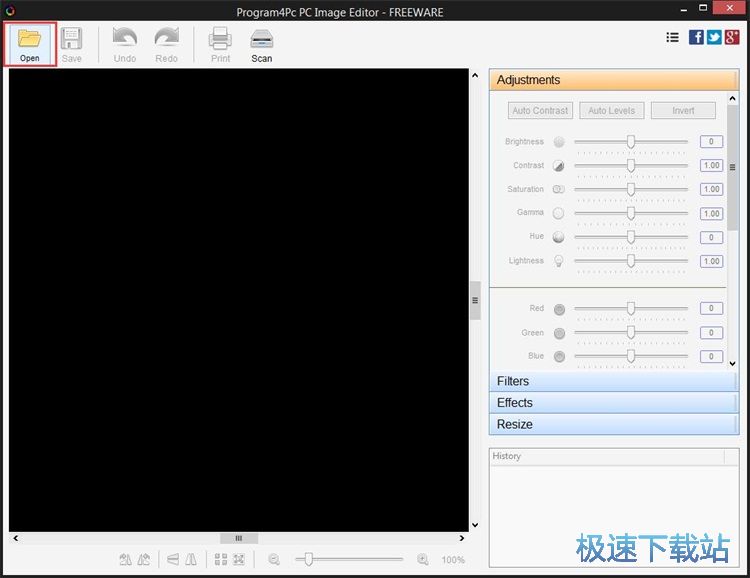
在文件浏览窗口中,根据图片文件的存放路径,在文件夹中选中想要调整效果参数的图片。点击选中图片之后点击打开,将图片文件导入到软件中;
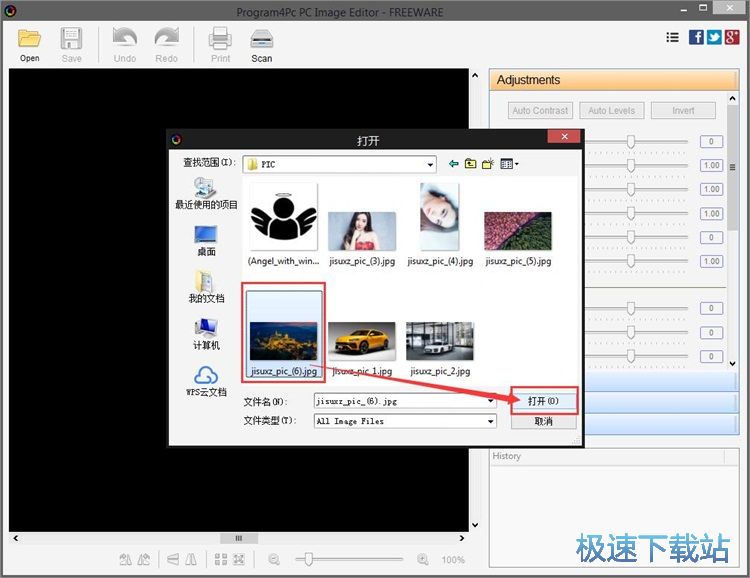
文件夹成功导入到软件中。这时候软件会在主界面的图片浏览窗口中显示我们导入到软件的图片;
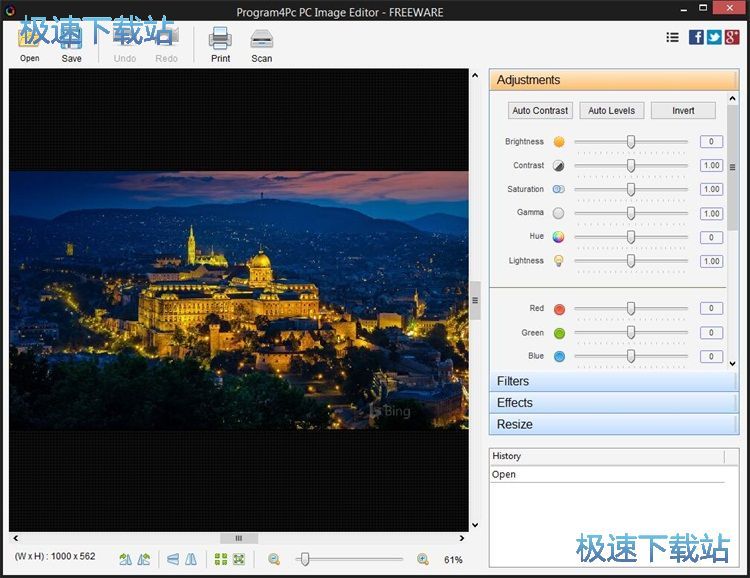
接下来我们就可以开始使用软件调整图片的参数进行图片美化了。点击软件主界面右边的图片参数设置窗口中的Auto Contrast自动对比度,就可以让软件自动调节图片的对比度;
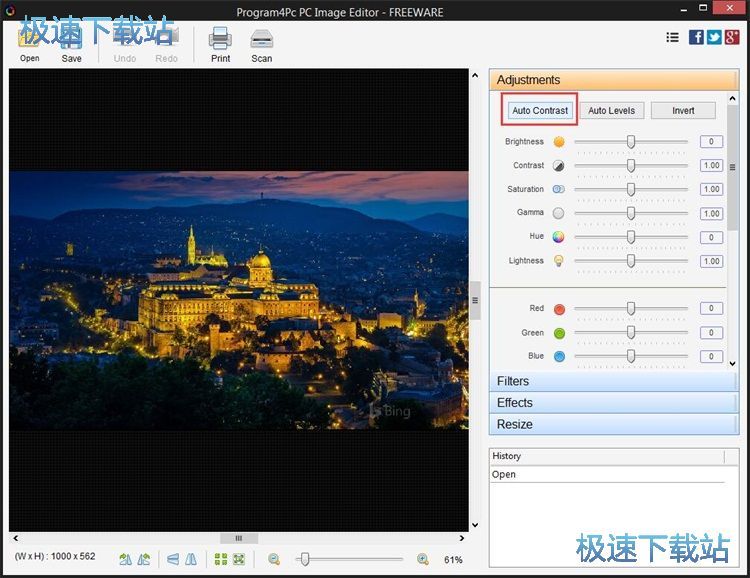
自动对比度调节成功,我们现在可以在软件的图片浏览窗口中查看图片调整的效果;
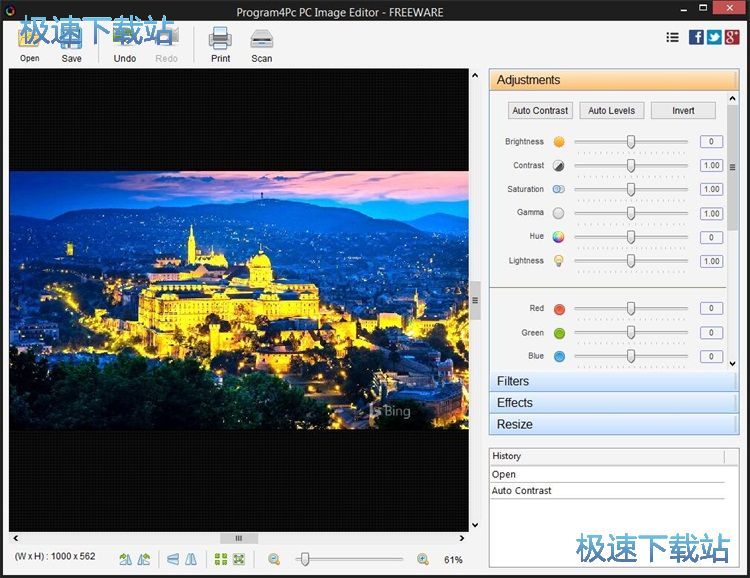
软件除了自动调整美化图片之外,还可以进行手动图片美化。用鼠标点击按住软件主界面右边的调整滑块,就可以进行图片参数调整了;
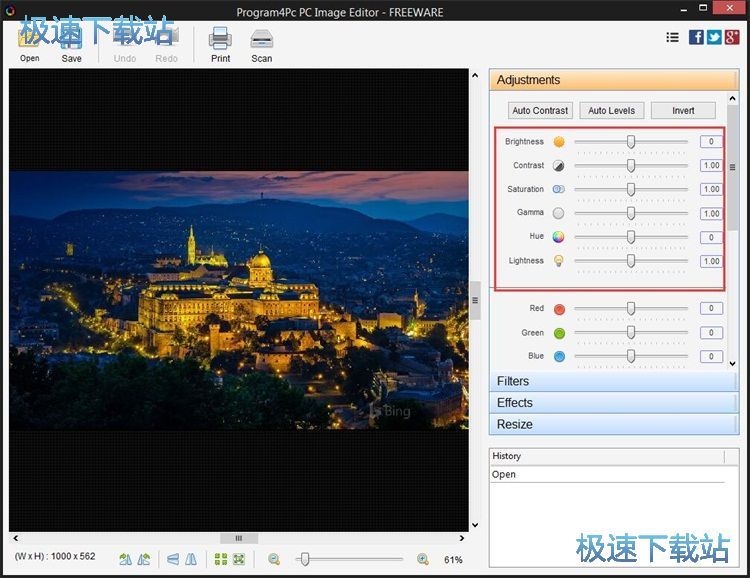
图片参数修改完成后,点击软件主界面顶部功能栏中的Save保存,打开图片另存为窗口,将调整参数后的图片保存到本地文件夹中;
- 电脑软件教程PC Image Editor编辑美化图片教程
- 电脑软件教程电脑图片编辑工具PC Image Editor安装教程
- 电脑软件教程七彩色图片排版工具一键制作四宫格图片教程
- 电脑软件教程图片美化编辑软件Picosmos Tools安装教程
- 电脑软件教程CyberLink PhotoDirector调整图片/添加滤镜...
- 电脑软件教程怎么安装GIMP?图片处理器GIMP安装教程
- 电脑软件教程FastStone Image Viewer浏览电脑图片教程
- 电脑软件教程怎么安装好照片Fotor?好照片Fotor图文安装教...
- 电脑软件教程怎么压缩图片?优图大师压缩图片文件大小教程...
- 电脑软件教程怎么向图片添加文字水印?批量加文字水印教程...
- 共 0 条评论,平均 0 分 我来说两句
- 人气英雄联盟下载官方下载
- 《英雄联盟》(简称LOL)是由美国拳头游戏(Riot Games)开发、中国大陆地区腾讯游戏代理运营的英雄对战MOBA... [立即下载]
- 好评鲁大师 6.1019.2040.618 官方版
- 新买的电脑用起来怎么觉得有点卡卡的感觉?不会被电脑城的商家骗了吧?今天极速小编给大家推荐一款电脑监控... [立即下载]

